
Шта значи „Остало“ у складишту за иПхоне? Брисање друге меморије на вашем иПхоне-у може бити права уштеда простора када је ваша иПхоне меморија пуна и морате ослободити простор за ажурирање иОС-а или инсталирати нову апликацију. У иОС-у 15 име се променило у Системски подаци, али изгледа да је слично, ако не и потпуно исто. Покрићемо шта друго складиште значи, шта значе системски подаци у иОС-у 15 и како да избришете остало складиште на иПхоне-у или иПад-у да бисте ослободили простор.
Скочи на:
- Шта значи друго складиште на иПхоне-у и иПад-у?
- Шта се догодило са другим складиштем у иОС-у 15?
- Како очистити Сафари кеш меморију
- Прегледајте и избришите своје велике прилоге
- Брисање кешираних података у апликацијама
- Како аутоматски избацити некоришћене апликације
- Прегледајте своје белешке и гласовне белешке
- Искључите позадинско освежавање апликације и податке о локацији
Шта значи друго складиште на иПхоне-у и иПад-у?
Док је неке категорије складиштења лако разумети и контролисати, другу категорију је најтеже одржавати. То је зато што Остало складиште укључује све врсте ствари, као што су системске датотеке, прилози, пријаве на веб-сајт, УРЛ адресе за аутоматско попуњавање, унапред учитане веб локације за брже прегледање и – главни кривац – кеширане делове стримовања медија из апликација као што су Подкасти и Нетфлик. Пре него што избришете било коју апликацију, медијске датотеке или кеширане податке, пожелећете да погледате складиште свог иПхоне-а да видите колико простора свака категорија заузима на вашем иПхоне-у.
Шта се догодило са другим складиштем у иОС-у 15?
Ако сте ажурирали на иОС 15, приметићете да је друга меморија замењена системским подацима. Из онога што можемо да кажемо, чини се да је сличан, ако не и идентичан Другом складиштењу, иако је моја лична теорија укључује нешто мање, пошто је проценат мог укупног простора за складиштење који је заузимао порастао од малог до непостојећег у ажурирање. Ово такође може бити због очишћених кеша или других ствари које су проистекле из ажурирања. У овом чланку ћемо говорити о томе како да обришете другу меморију у иОС-у 14 и ранијим верзијама и како да обришете системске податке у иОС-у 15. Неки Корисници иОС 15 су доживели грешку Стораге Алмост Фулл, сазнајте како да је поправите овде.
Како да прегледате колико вашег иПхоне складишта заузимају други меморијски или системски подаци:
- Отвори Подешавања.

- Славина Генерал.

- Изаберите иПхоне Стораге.

- На графикону, светлосива трака представља вашу Остало складиште.
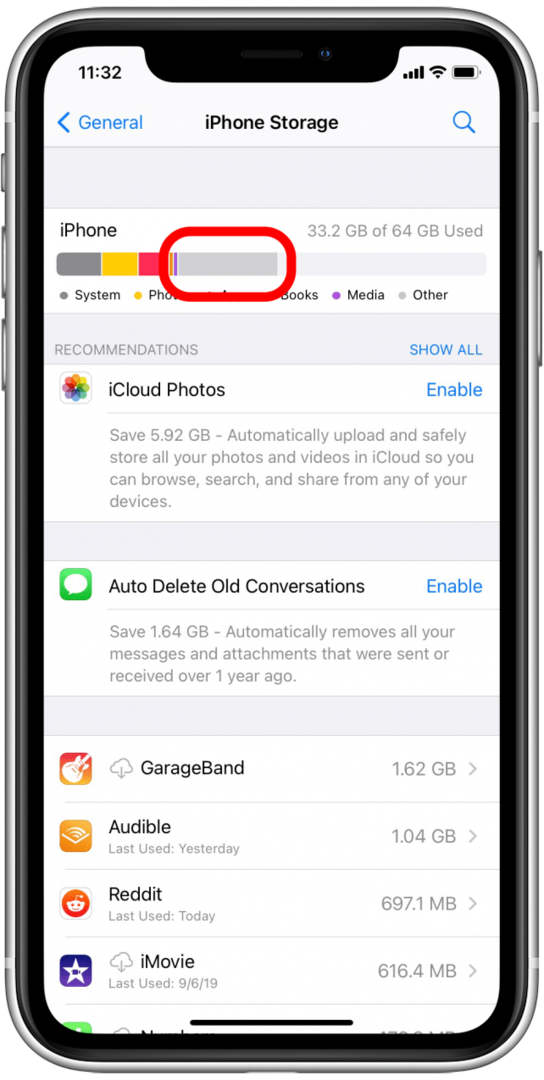
- У иОС 15 ће се појавити као системски подаци.
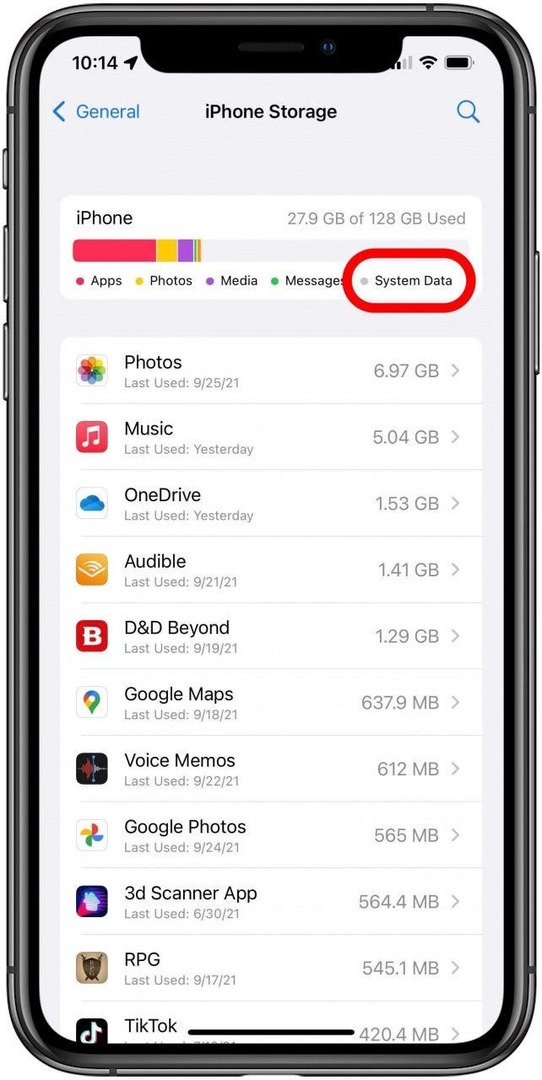
Вратите се на врх
Како избрисати другу меморију на иПхоне-у: ваш Сафари кеш
Када претражујете веб на свом иПхоне-у, креирате кеширане податке који се чувају у другој меморији. Ови подаци се користе за аутоматски попуњена имена и лозинке, као и УРЛ адресе. Већина ваших омиљених веб локација је већ унапред учитана у кеширане податке. Ово чини прегледавање веба бржим, али временом акумулирани подаци у Отхер Стораге-у успоравају ваш иПхоне. Овај метод ће обрисати УРЛ адресе које нисте сачували у обележивачима и све акредитиве за пријаву који нису сачувани у вашем Аппле Кеицхаин-у. Упркос неким мањим непријатностима, добра је пракса да редовно бришете кеш претраживача.
Ево како да обришете Сафари кеш меморију:
- Отвори Подешавања.

- Славина Генерал.

- Изаберите иПхоне Стораге.

- Померите се надоле до тапните на Сафари на листи апликација.
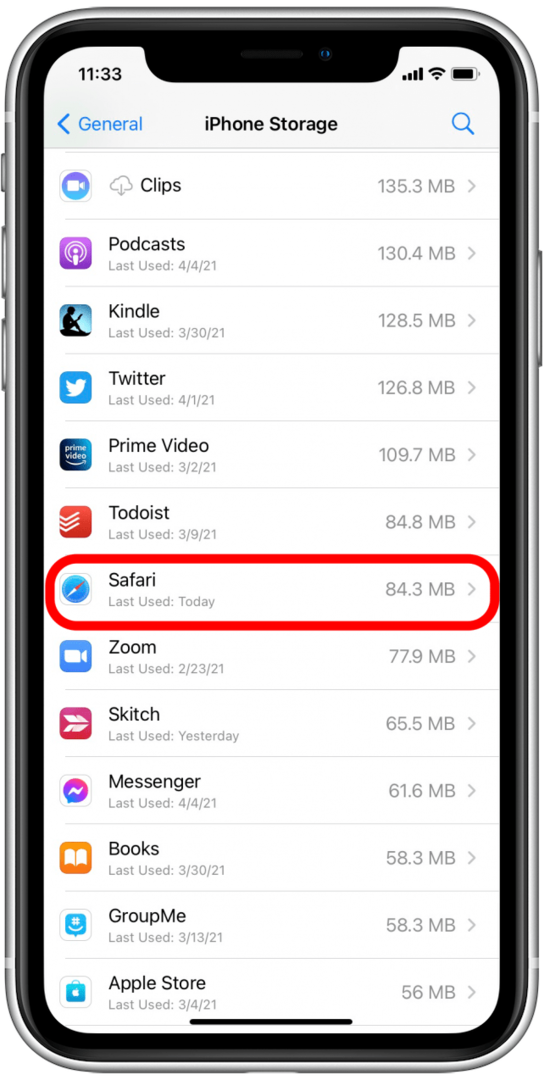
- Славина Подаци о веб локацији.

- Изаберите Уклоните све податке о веб локацији.

Вратите се на врх
Како да се решите другог простора за складиштење на вашем иПхоне-у: Прегледајте и избришите своје велике прилоге
Велики прилози које шаљете или примате у Порукама могу бити велики део онога што заузима Остало складиште. Посебно брисање великих прилога ГИФ-ови и видео снимци које сте поделили са контактом, је одлично место за почетак када треба да ослободите другу меморију на свом иПхоне-у.
Да бисте прегледали велике прилоге и преузете видео записе:
У иОС 14 и старијим верзијама можете прегледати велике прилоге. Од иОС 15, уместо тога прегледавате само преузете видео снимке.
- Отвори Подешавања.

- Славина Генерал.

- Изаберите иПхоне Стораге.

- Славина Прегледајте велике прилоге или Прегледајте преузете видео записе.

- У горњем десном углу изаберите Уредити.
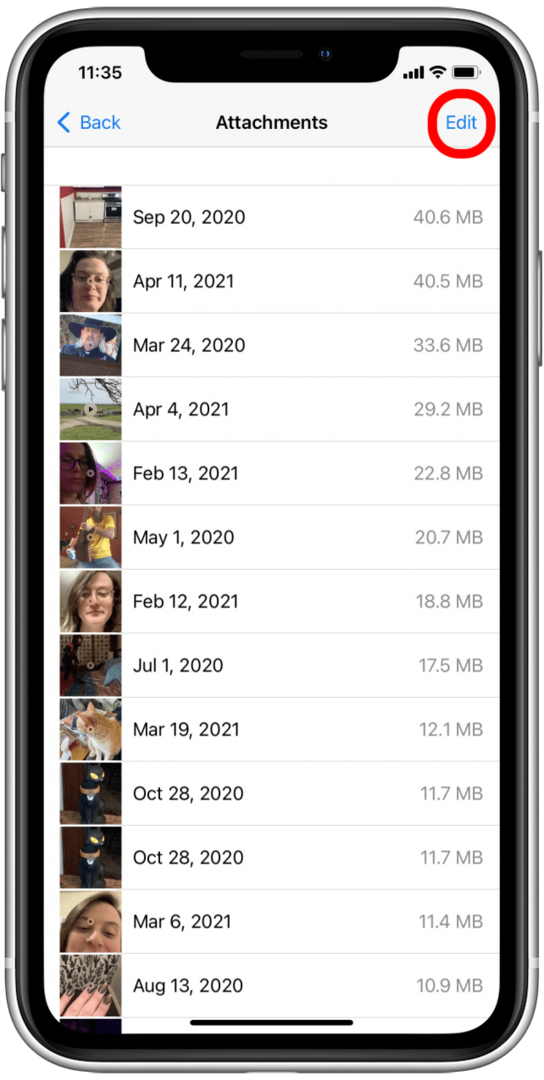
- Изаберите прилоге које желите да избришете.
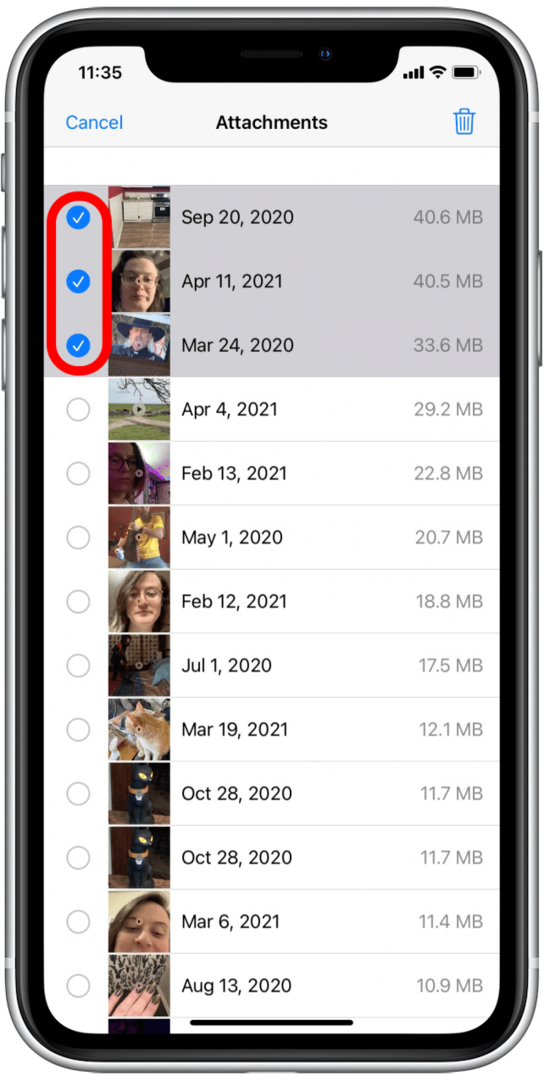
- Додирните икона за смеће.
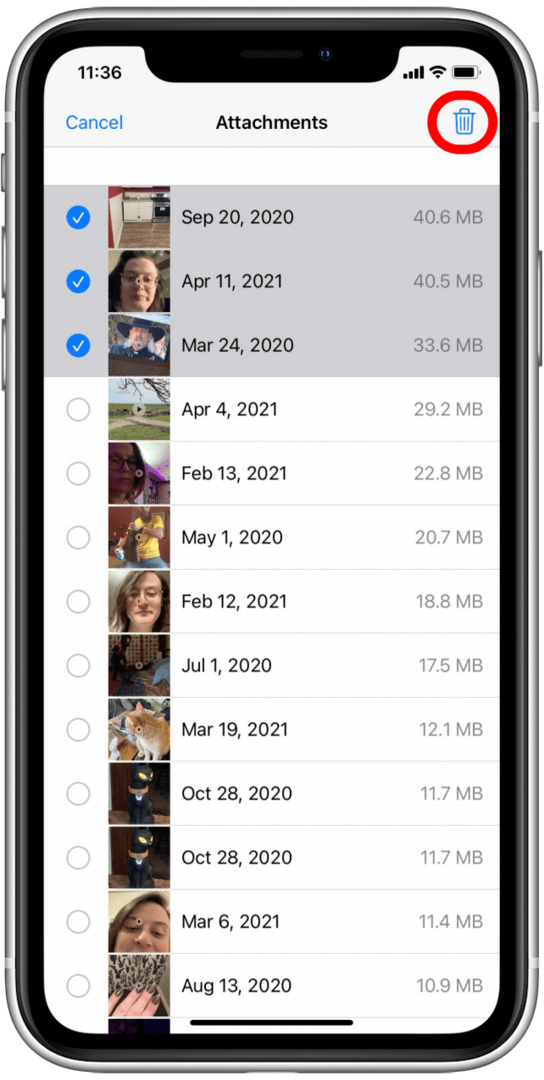
Ако имате иОС 15, само ћете додирнути црвени знак минус између сваког видеа да бисте га уклонили. Такође можете да подесите свој иПхоне да аутоматски брише ваше поруке према распореду.
Да бисте омогућили аутоматско брисање у порукама:
- Отвори Подешавања.

- Изаберите Поруке.

- Померите се надоле и додирните Чувајте поруке.

- Изаберите било које 1 година или 30 дана.
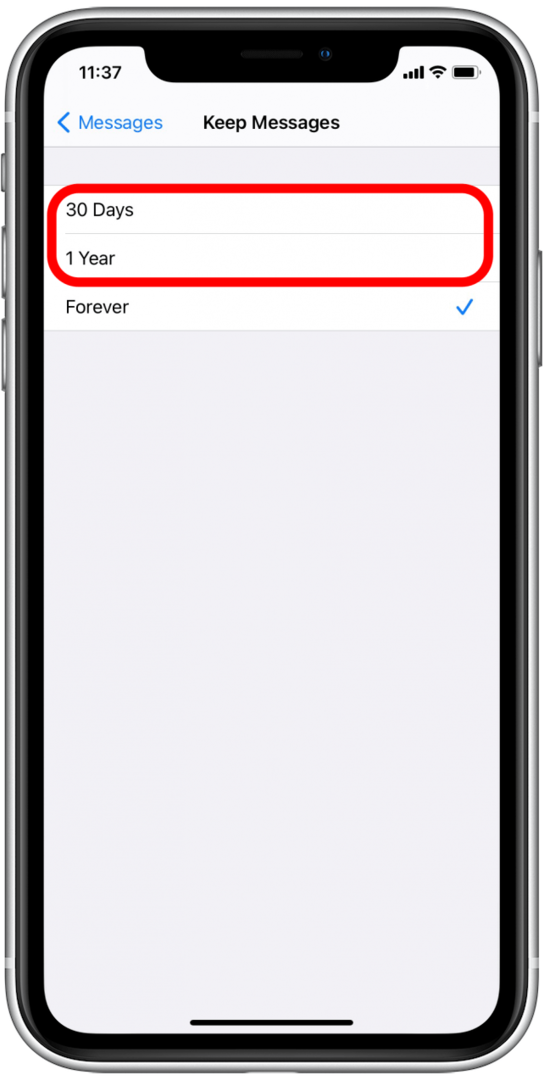
Вратите се на врх
Брисање кешираних података у апликацијама
Аппле не олакшава брисање кешираних података у вашим апликацијама. Најбржи метод је да избришете и затим поново инсталирате апликације које заузимају много простора. Када ти поново инсталирати избрисану апликацију, биће вам потребни сви релевантни акредитиви за пријаву, као што су имена и лозинке, тако да уверите се да су ваше информације за пријаву сачуване на Аппле Кеицхаин-у пре брисања апликација.
- Отвори Подешавања.

- Изаберите Генерал.

- Славина иПхоне Складиште.

- Померите се надоле и погледајте своју листу апликација. Они ће бити сортирани према томе колико простора за складиштење свака апликација користи.
- Изаберите апликацију коју желите да избришете.
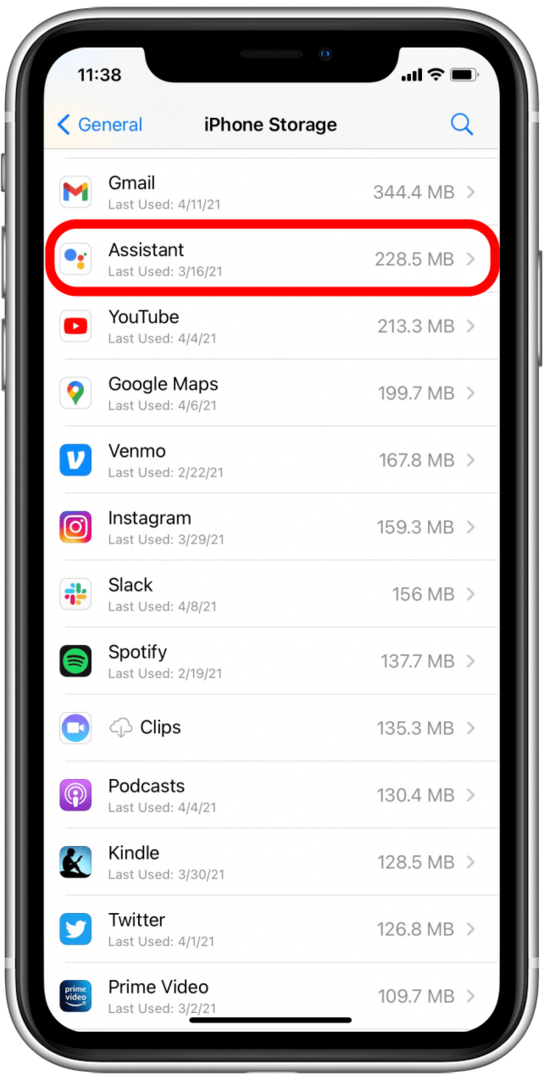
- Изаберите Избриши апликацију.
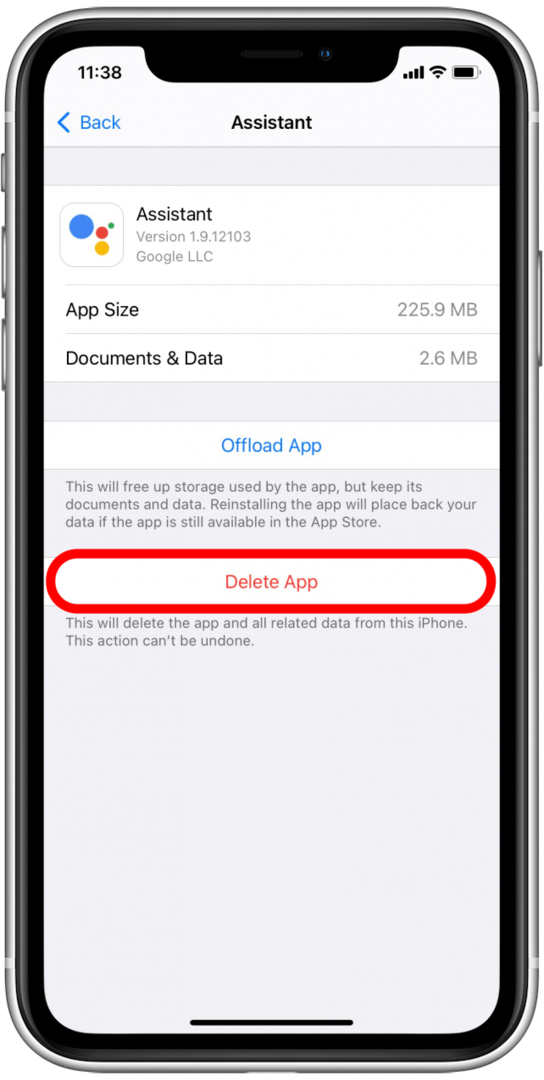
Затим ћете морати да посетите Апп Сторе да бисте поново инсталирали избрисану апликацију. Ако имате неколико апликација које користе много података, вреди отворити те апликације да бисте видели да ли постоје подешавања у апликацији која можете да омогућите и која ће аутоматски обрисати кеширане податке.
Вратите се на врх
Како аутоматски избацити некоришћене апликације
Преузимање апликација неће избрисати никакве кеширане податке које сте акумулирали док сте користили апликацију, али ће избрисати другу врсту друге меморије. Када инсталирате апликације на свој иПхоне, неке од системских датотека за апликацију се похрањују под Остало. Ако никада не користите апликацију, онда је то складиште које не враћате. Можете подесити свој иПхоне да уклања апликације које не користите. Ово брише апликацију, али не и ваше лозинке и друге повезане податке, што чини поновну инсталацију скинуте апликације лакшом од избрисане апликације.
Да бисте аутоматски избацили некоришћене апликације:
- Отвори Подешавања.

- Славина Генерал.

- Изаберите иПхоне Стораге.

- Омогући Ослободите некоришћене апликације.
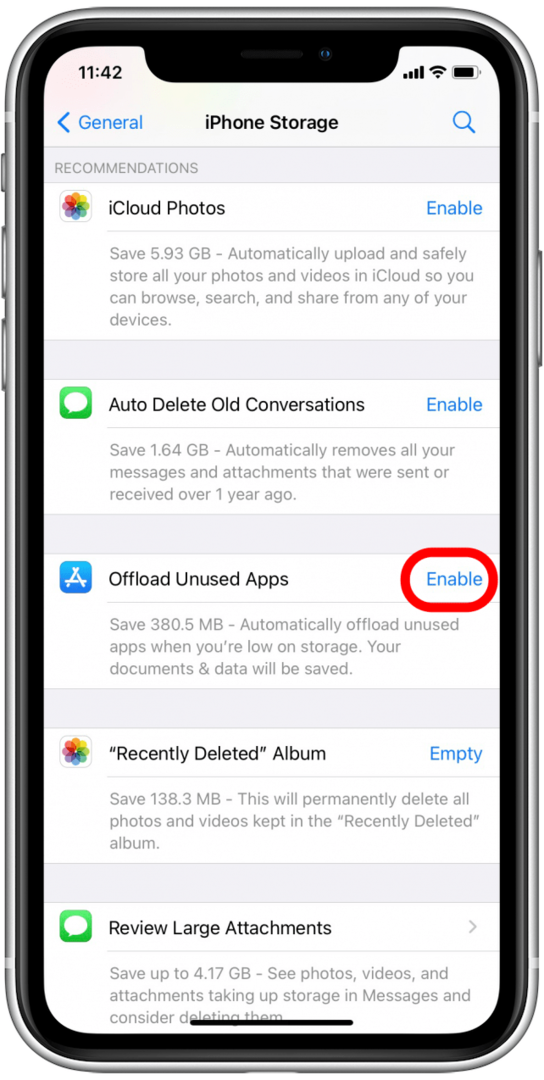
У иОС-у 15, ова функција ће бити у Апп Сторе-у уместо у Генерал > иПхоне Стораге.
Вратите се на врх
Прегледајте своје белешке и гласовне белешке
Остало складиште се креира када ви сачувајте или отворите белешку повезану са вашим иЦлоуд налогом. Исто важи и за апликацију Воице Мемос. Нажалост, уобичајени метод брисања тих апликација не функционише када желите да уклоните кеширане податке из Белешки или Гласовних белешки. Уместо тога, морате да избришете појединачне белешке и гласовне белешке да бисте ослободили другу меморију. Добро је повремено прегледати и апликације Белешке и Гласовне белешке и избрисати све датотеке које вам нису потребне.
Вратите се на врх
Искључите позадинско освежавање апликације и податке о локацији
Можете спречити да се други меморијски простор акумулира искључивање освежавања позадине за ваше апликације и од ограничавање услуга локације вашег иПхоне-а. Када се апликација освежи у позадини, креира датотеку са подацима кеша. Исто тако, када делите своју локацију са апликацијом, ти подаци се чувају у другом складишту. Можете да контролишете и освежавање апликације и податке о локацији преко апликације Подешавања.
Вратите се на врх